神舟笔记本怎样装win10 神舟笔记本u盘安装win10系统的方法有哪些
时间:2017-07-04 来源:互联网 浏览量:
今天给大家带来神舟笔记本怎样装win10,神舟笔记本u盘安装win10系统的方法有哪些,让您轻松解决问题。
神舟笔记本以其高性能低价格著称,很多消费者选择购买了这一款电脑,不少用户厌倦了win7系统单调性,想要尝试win10系统所带来的特别之处,但苦于不懂怎么安装win10系统而无从下手,那么接下来就给大家介绍神舟笔记本u盘安装win10系统的方法。
准备工作:
软件名称:U深度(U盘启动盘制作工具) v3.1软件大小:368 MB下载地址:http://www.xitongbuluo.com/pc/9896.html
1、制作u深度u盘启动盘:可参考(u深度u盘启动盘制作工具怎么用 u深度u盘启动盘制作工具教程)
2、前往相关网站下载win10系统iso镜像文件,存入制作好u深度u盘启动盘;
安装步骤:
1、将u深度u盘启动盘连接至电脑,重启等待出现开机画面按下启动快捷键进入到启动项选择窗口,选取【02】运行U深度Win8PE装机维护版(新机器),按下回车键执行操作,如图所示:
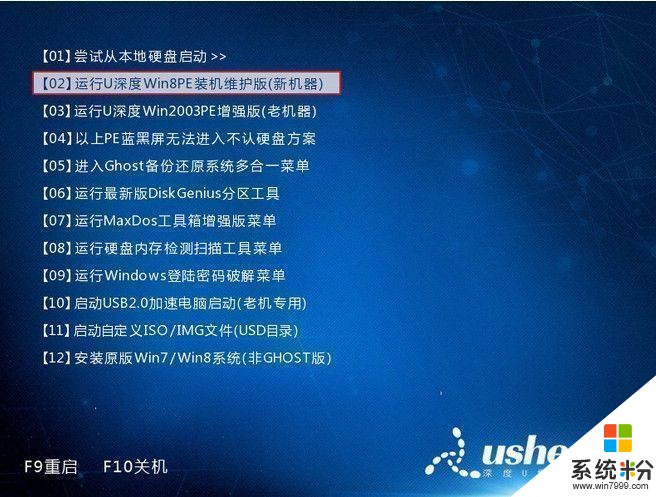
2、进入到pe系统桌面会自行弹出系统安装工具,直接点击“浏览”进行选择存放于u盘中win10系统镜像包,如图所示:
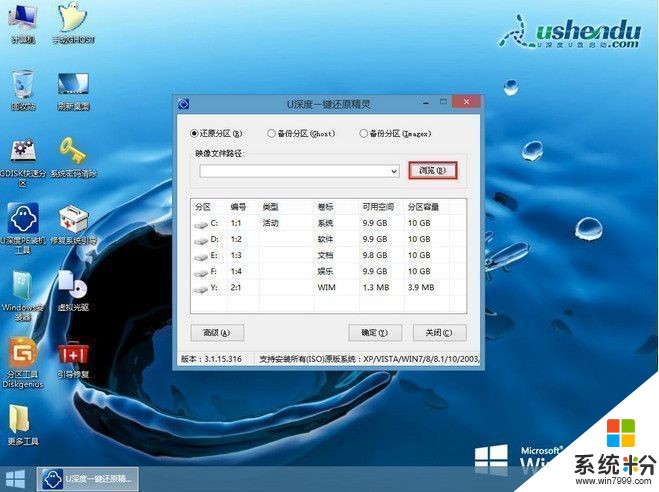

3、u深度装机工具会自动加载win10系统镜像包安装文件,选择需要安装磁盘分区,然后点击“确定”按钮,如图所示:

4、无需对弹出询问提示窗进行修改,直接按下“确定”按钮即可,如图所示:

5、等待磁盘格式化完成进行win10系统后续安装,将会进入到帐户设置窗口,如图所示:
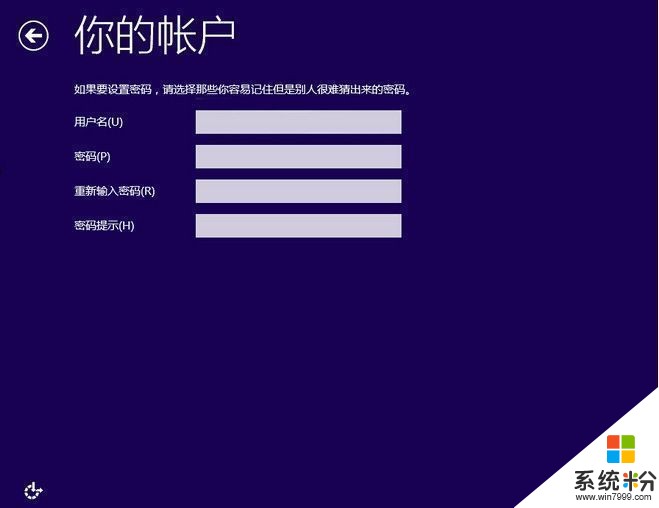
关于神舟笔记本使用u盘安装win10系统的操作方法就介绍到这了,有想要使用u盘安装win10系统的用户不妨参照上面方法进行尝试操作,希望此教程可以帮助到大家。
有关神舟笔记本u盘安装win10系统教程的介绍就到这里,希望能够对您有所帮助,更多U盘教程尽在系统部落。
以上就是神舟笔记本怎样装win10,神舟笔记本u盘安装win10系统的方法有哪些教程,希望本文中能帮您解决问题。
相关教程
- ·神舟笔记本u盘如何安装win10系统 神舟笔记本u盘安装win10系统的方法
- ·神舟笔记本怎么安装win10系统 神舟笔记本安装win10系统的方法
- ·大白菜神舟笔记本win10系统如何安装 大白菜神舟笔记本win10系统安装的方法
- ·神舟战神G8笔记本安装win10的方法 如何用u盘来安装神舟战神G8笔记本的系统
- ·神舟台式机用u当家u盘怎么装win10系统详细 神舟台式机用u当家u盘装win10系统的方法
- ·Alienware M15x笔记本U盘重装系统win10的方法有哪些 Alienware M15x笔记本U盘怎样重装系统win10
- ·笔记本电脑怎么看电池损耗 win10如何查看笔记本电池磨损情况
- ·无线耳机可以连接电脑的吗 电脑win10无线蓝牙耳机连接教程
- ·可以放在电脑桌面的备忘录 win10如何在桌面上放置备忘录
- ·电脑怎么设置私密文件夹 如何在Win10上给文件夹设置密码
win10系统教程推荐
- 1 可以放在电脑桌面的备忘录 win10如何在桌面上放置备忘录
- 2 怎么卸载cad2014 CAD2014清理工具(win10系统)
- 3 电脑怎么设置网线连接网络 Win10笔记本电脑有线连接网络设置步骤
- 4电脑桌面无线网络图标不见了 win10 无线网络图标不见了怎么恢复
- 5怎么看到隐藏文件 Win10如何显示隐藏文件
- 6电脑桌面改到d盘,怎么改回c盘 Win10桌面路径修改后怎么恢复到C盘桌面
- 7windows过期不激活会怎么样 win10过期了还能更新吗
- 8windows10中文输入法用不了 Win10打字中文乱码怎么办
- 9windows怎么改壁纸 windows10如何更改桌面壁纸
- 10局域网共享电脑看不到 Win10 网络共享无法显示自己电脑的解决方法
win10系统热门教程
- 1 给win10系统设置登录密码的步骤 怎么给win10系统设置登录密码方法
- 2 windows10 开机启动 Win10开机自启动软件设置方法
- 3 win10中如何将imgburn的语言变成中文 如何使得win10的语言转换流畅
- 4怎样激活win10系统 win10系统如何激活密钥
- 5Win10推动AI平民化:让Cortana比你还了解你自己
- 6win10系统怎么快速激活|win10快速激活的方法
- 7Win10为了对电脑进行保护,已经阻止此应用怎么办?
- 8如何更改windows开机界面 win10开机背景设置教程
- 9Win10系统开启AHCI模式的方法,Win10无需重装开启硬盘AHCI的方法
- 10台式电脑怎么测试摄像头 如何测试Windows10摄像头是否可用
最新win10教程
- 1 笔记本电脑怎么看电池损耗 win10如何查看笔记本电池磨损情况
- 2 无线耳机可以连接电脑的吗 电脑win10无线蓝牙耳机连接教程
- 3 可以放在电脑桌面的备忘录 win10如何在桌面上放置备忘录
- 4电脑怎么设置私密文件夹 如何在Win10上给文件夹设置密码
- 5怎么卸载cad2014 CAD2014清理工具(win10系统)
- 6电脑系统浏览器在哪里 Win10自带浏览器搜索方法
- 7台式电脑找不到开机键 win10开始按钮不见了怎么办
- 8电脑怎么设置网线连接网络 Win10笔记本电脑有线连接网络设置步骤
- 9电脑桌面无线网络图标不见了 win10 无线网络图标不见了怎么恢复
- 10电脑显示网络图标 win10怎么将网络连接图标添加到桌面
